Aktivera eller inaktivera flikgrupper i Microsoft Edge
Hur du aktiverar eller inaktiverar flikgrupper i Microsoft Edge Chromium
Likadant till Google Chrome, tillåter Microsoft Edge att ha flikgrupper som kombinerar enskilda flikar till visuellt organiserade behållare. Flikgruppering är aktiverat för en liten grupp användare av Google Chrome, men i Microsoft Edge kan det aktiveras med en flagga.
Annons
Om du surfar på många webbplatser måste du hantera många flikar. Uppenbarligen är det en irriterande uppgift att hitta en flik som du har öppnat för en tid sedan. Även om du försöker kategorisera dem i olika webbläsarfönster ökar detta bara röran.
Det är därför funktionen flikgruppering finns i moderna webbläsare. Det gör att du enkelt kan särskilja en grupp av flikar förenade av samma ämne genom att ge gruppen ett namn och genom att ställa in en valfri färg för flikar.
För att aktivera flikgrupper i Microsoft Edge,
- Öppna Microsoft Edge Chromium.
- Skriv följande text i adressfältet:
edge://flags/#tab-groups. - Välj Aktiverad från rullgardinsmenyn bredvid Flikgrupper alternativet för att aktivera den här funktionen.
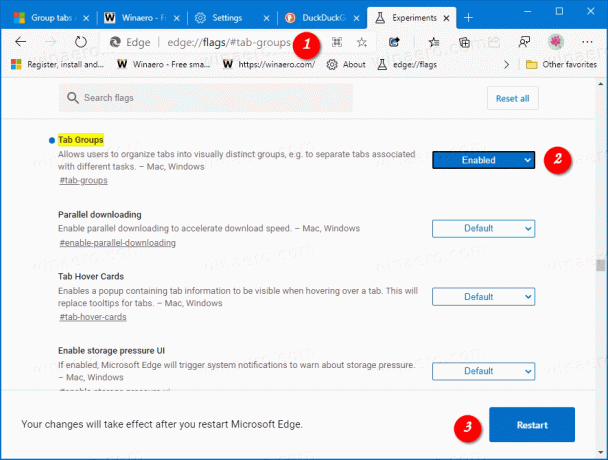
- Starta om webbläsaren när du uppmanas.
Du är färdig.
Du kan använda den enligt följande.
Hur man använder flikgrupper
- Högerklicka på en flik som du vill lägga till i en ny grupp.
- Välj Lägg till i ny grupp från snabbmenyn.

- Högerklicka på en annan flik och välj Lägg till i befintlig grupp för att gruppera den med föregående flik.
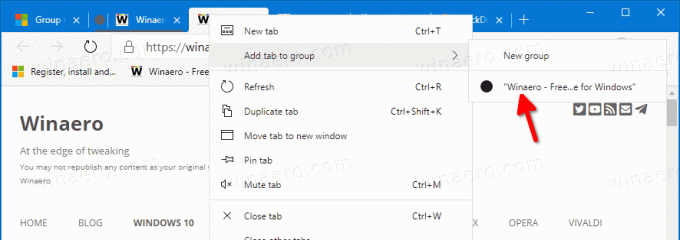
- Klicka nu på gruppindikatorn i flikfältet (den grå cirkeln i mitt fall). Detta öppnar en ny dialogruta.

- Ange önskat flikgruppsnamn och dess färg om du vill.
- Du kan också avgruppera flikarna eller stänga alla flikar i gruppen med den menyn.
För att inaktivera flikgrupper i Microsoft Edge,
- Öppna Microsoft Edge Chromium.
- Skriv följande text i adressfältet:
edge://flags/#tab-groups. - Välj antingen Standard eller Inaktiverad från rullgardinsmenyn bredvid Flikgrupper alternativet för att aktivera den här funktionen.
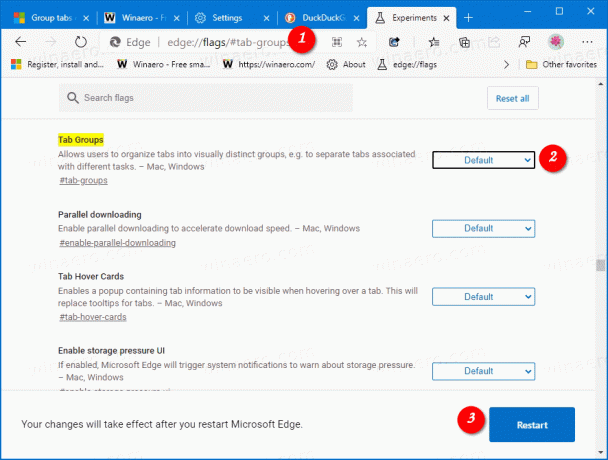
- Starta om webbläsaren när du uppmanas.
Funktionen Flikgrupper är nu inaktiverad.
Det är allt.
Faktiska Edge-versioner
- Stabil kanal: 83.0.478.37
- Betakanal: 83.0.478.37
- Utvecklingskanal: 84.0.516.1
- Canary Channel: 84.0.523.0
Ladda ner Microsoft Edge
Du kan ladda ner pre-release Edge-version för Insiders härifrån:
Ladda ner Microsoft Edge Insider Preview
Den stabila versionen av webbläsaren finns på följande sida:
Ladda ner Microsoft Edge Stable
Microsoft Edge är nu en Chromium-baserad webbläsare med ett antal exklusiva funktioner som Läsa högt och tjänster kopplade till Microsoft istället för Google. Webbläsaren har redan fått några uppdateringar, med stöd för ARM64-enheter Edge Stable 80. Dessutom stöder Microsoft Edge fortfarande ett antal åldrande Windows-versioner, inklusive Windows 7, som nyligen har gjort det nått slutet av stödet. Kolla upp Windows-versioner som stöds av Microsoft Edge Chromium och Edge Chromium senaste färdplan. Äntligen kan intresserade användare ladda ner MSI-installatörer för distribution och anpassning.

För förhandsversioner använder Microsoft för närvarande tre kanaler för att leverera uppdateringar till Edge Insiders. Canary-kanalen får uppdateringar dagligen (förutom lördag och söndag), Dev-kanalen får uppdateringar varje vecka och betakanalen uppdateras var sjätte vecka. Microsoft är kommer att stödja Edge Chromium på Windows 7, 8.1 och 10, tillsammans med macOS, Linux (kommer i framtiden) och mobilappar på iOS och Android. Windows 7-användare kommer att få uppdateringar till 15 juli 2021.
Du hittar många Edge-tricks och funktioner som tas upp i följande inlägg:
Praktiskt med den nya Chromium-baserade Microsoft Edge
Se även följande uppdateringar.
- Aktivera PWAs App Icon Shortcut Menu i Chrome och Edge
- Aktivera tysta meddelandeförfrågningar i Microsoft Edge
- Lägg till en profil i Microsoft Edge Chromium
- Aktivera fokusläge i Microsoft Edge Chromium
- Dela sidans URL via QR-kod i Microsoft Edge Chromium
- Aktivera Immersive Reader Mode i Microsoft Edge Chromium
- Återställ inställningar i Microsoft Edge Chromium
- Importera data från Edge Legacy till Microsoft Edge Chromium
- Aktivera Picture Dictionary för Immersive Reader i Microsoft Edge
- Skapa InPrivate webbläsargenväg för Microsoft Edge Chromium
- Rensa webbläsardata i Microsoft Edge
- Spara cookies för specifika webbplatser när Microsoft Edge stängs
- Ställ in anpassad bild som bakgrund för ny flik i Microsoft Edge
- Microsoft Edge Dev 83.0.467.0 tillåter återuppta nedladdningar
- Microsoft Edge får vertikala flikar, lösenordsövervakning, Smart Copy och mer
- Classic Edge kallas nu officiellt "Edge Legacy"
- Aktivera eller inaktivera webbplatsfaviconer för Edge-adressfältsförslag
- Edge Canary tar emot adverbigenkänning för grammatikverktyg
- Lägg till alla öppna flikar i samlingen i Microsoft Edge
- Microsoft Edge inkluderar nu en länk till familjesäkerhet i inställningarna
- Ändra sökmotor för ny flik i Microsoft Edge
- Lägg till eller ta bort feedback-knapp i Microsoft Edge
- Aktivera eller inaktivera automatisk profilbyte i Microsoft Edge
- Listan över interna webbadresser i Microsoft Edge
- Aktivera Picture-in-Picture (PIP) för globala mediakontroller i Edge
- Ändra teckenstorlek och stil i Microsoft Edge Chromium
- Edge Chromium gör det nu möjligt att göra den till standardwebbläsare från Inställningar
- Aktivera DNS över HTTPS i Microsoft Edge
- Microsoft rullar ut Edge Chromium för att släppa Preview Insiders
- Hur man visar menyraden i Microsoft Edge
- Lägg till eller ta bort dela-knapp i Microsoft Edge
- Aktivera Lazy Frame Loading i Microsoft Edge
- Aktivera Lazy Image Loading i Microsoft Edge
- Edge Chromium tar emot tilläggssynkronisering
- Microsoft tillkännager Performance Boost In Edge Chromium Preview
- Edge 80 Stable Funktioner Native ARM64 Support
- Edge DevTools är nu tillgängliga på 11 språk
- Inaktivera First Run Experience i Microsoft Edge Chromium
- Ange standardprofil för att öppna länkar för Microsoft Edge
- Microsoft Edge tar emot alternativet för att ta bort dubbletter av favoriter
- Inaktivera hårdvaruacceleration i Microsoft Edge
- Aktivera samlingar i Microsoft Edge Stable
- Installera Google Chrome-teman i Microsoft Edge Chromium
- Windows-versioner som stöds av Microsoft Edge Chromium
- Edge tillåter nu öppning av vald text i Immersive Reader
- Knappen Visa eller dölj samlingar i Microsoft Edge
- Edge Chromium installeras inte automatiskt för företagsanvändare
- Microsoft Edge får nya anpassningsalternativ för ny fliksida
- Ändra standardmapp för nedladdning i Microsoft Edge Chromium
- Få Microsoft Edge att fråga var du kan spara nedladdningar
- och mer



